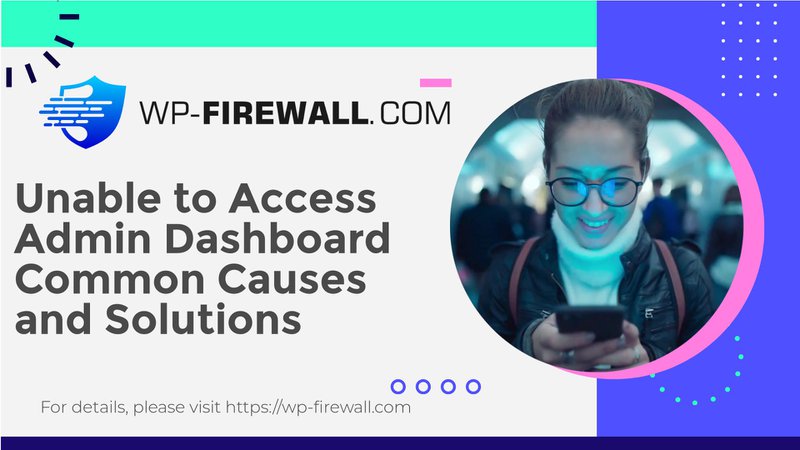
So erhalten Sie wieder Zugriff auf Ihr WordPress-Admin-Dashboard: Eine umfassende Anleitung
Der Zugriff auf Ihr WordPress-Admin-Dashboard kann manchmal entmutigend sein, insbesondere wenn Fehler oder Sicherheitsmaßnahmen Ihren Zugang blockieren. In diesem Leitfaden besprechen wir die häufigsten Gründe, warum Sie möglicherweise nicht auf Ihr WordPress-Admin zugreifen können, und bieten schrittweise Lösungen zur Wiedererlangung des Zugriffs.
Häufige Gründe für den Verlust des Zugriffs auf WP Admin
- Falsches Passwort oder falsche DateiberechtigungenFalsches Passwort: Wenn Sie Ihr Passwort vergessen oder falsch eingegeben haben, erhalten Sie die Fehlermeldung „Falsches Passwort“. Um Ihr Passwort wiederherzustellen, können Sie die Option „Passwort wiederherstellen“ auf der Anmeldeseite verwenden oder es manuell über phpMyAdmin zurücksetzen.
Falsche Dateiberechtigungen: Unzureichende Dateiberechtigungen können auch den Zugriff auf Ihr Admin-Dashboard verhindern. Stellen Sie sicher, dass diewp-login.phpDatei ist eingestellt auf664und diewp-AdministratorOrdner ist eingestellt auf775. - Probleme mit Sicherheits-Plugins – Manchmal können Sicherheits-Plugins Ihren Zugriff auf das Admin-Dashboard blockieren. Wenn Sie vermuten, dass dies der Fall ist, versuchen Sie, das Plugin zu deaktivieren oder seinen Ordner umzubenennen, um es vorübergehend zu deaktivieren.
- Probleme mit benutzerdefinierten Anmelde-URLs – Wenn Sie die WordPress-Anmelde-URL mithilfe eines Plugins geändert und die neue URL vergessen haben, müssen Sie sie zurücksetzen. Stellen Sie über FTP oder den Dateimanager Ihres Hosts eine Verbindung zu Ihrem Server her, benennen Sie den Plugin-Ordner in „append—disabled“ um und melden Sie sich über die standardmäßige WordPress-Anmelde-URL an.
- Probleme mit dem PHP-Speicherlimit – Ein niedriges PHP-Speicherlimit kann Fehler verursachen, die den Zugriff auf das Admin-Dashboard verhindern. Sie können das PHP-Speicherlimit erhöhen, indem Sie Folgendes bearbeiten:
wp-config.phpDatei oder indem Sie Ihren Hosting-Support darum bitten. - Probleme mit der .htaccess-Datei – Der
.htaccessDatei ist für die Funktionalität Ihrer Site von entscheidender Bedeutung. Manchmal können Fehler in dieser Datei zu Zugriffsproblemen führen. Versuchen Sie, die alte.htaccessDatei und Erstellen einer neuen. Wenn dies nicht funktioniert, laden Sie die Originaldatei erneut hoch. - Thementhemen – Möglicherweise liegt das Problem auch an Ihrem Theme. So deaktivieren Sie Ihr Theme manuell: Melden Sie sich bei Ihrem Hosting-Konto an und gehen Sie zu
cPanel > Dateimanager.
Offenöffentliche_htmlund navigieren Sie zuwp-InhaltOrdner.
Suchen Sie den Ordner mit dem NamenThemenund benennen Sie den Ordner Ihres aktiven Themes mit dem Suffix_deaktivieren. Dadurch wird automatisch ein Standard-WordPress-Theme aktiviert. - Probleme mit der Datenbankverbindung – Auch Fehler beim Herstellen einer Datenbankverbindung können den Zugriff verhindern. Überprüfen Sie Ihre Datenbankeinstellungen und stellen Sie sicher, dass die Verbindung korrekt ist.
- Weißer Bildschirm des Todes (WSOD) – Das WSOD ist eine allgemeine Meldung, die auf einen kritischen Fehler auf Ihrer Site hinweist. Dies kann verschiedene Gründe haben, darunter beschädigte Dateien, zu wenig PHP-Speicher oder falsche Berechtigungen.
- Fehler analysieren – Parse-Fehler treten auf, wenn Ihr PHP-Code einen Syntaxfehler aufweist. Diese Fehler können den Zugriff auf das Admin-Dashboard verhindern. Überprüfen Sie Ihre PHP-Dateien auf Syntaxfehler und beheben Sie diese.
- HTTP 500 Interner Serverfehler – Dieser Fehler weist auf ein Problem mit Ihrem Server oder dem darauf ausgeführten Code hin. Dies kann verschiedene Ursachen haben, darunter beschädigte Dateien, zu wenig PHP-Speicher oder falsche Berechtigungen.
Schritte zur Wiedererlangung des Zugriffs
- Browser-Cache und Cookies löschen – Manchmal kann das Löschen des Browser-Cache und der Cookies das Problem beheben. Dies liegt daran, dass der Browser-Cache und die Cookies manchmal veraltete Informationen speichern können, die den Zugriff auf das Administrator-Dashboard verhindern.
- Überprüfen Sie, ob ein falsches Passwort oder falsche Dateiberechtigungen vorliegen – Stellen Sie sicher, dass Ihr Passwort korrekt ist und die Dateiberechtigungen richtig eingestellt sind. Wenn weiterhin Probleme auftreten, versuchen Sie, Ihr Passwort zurückzusetzen oder die Dateiberechtigungen anzupassen.
- Zurücksetzen Ihres WordPress-Passworts – Wenn Sie Ihr Passwort vergessen haben, können Sie es über phpMyAdmin zurücksetzen. Melden Sie sich bei phpMyAdmin an, navigieren Sie zu
wp_usersTabelle, suchen Sie Ihre Benutzer-ID und aktualisieren Sie dieBenutzerkennwortFeld mit einem neuen Passwort. - Stellen Sie Ihr Backup wieder her – Wenn Sie eine Sicherungskopie Ihrer Site haben, kann das Problem häufig durch die Wiederherstellung behoben werden. Dadurch werden alle kürzlich auf Ihrer Site aufgetretenen Fehler entfernt.
- Deaktivieren Sie Ihre Plugins – Manchmal können Plugins die Ursache für diese Fehler sein. Da Sie keinen Zugriff auf wp-admin haben, müssen Sie Plugins manuell deaktivieren: Melden Sie sich bei Ihrem Hosting-Konto an und gehen Sie zu
cPanel > Dateimanager.
Offenöffentliche_htmlund navigieren Sie zuwp-InhaltOrdner.
Suchen Sie den Ordner mit dem NamenPluginsund löschen Sie den problematischen Plugin-Ordner oder benennen Sie ihn um. - Eine neue .htaccess-Datei erstellen – Der
.htaccessDatei ist eine der sensibelsten Dateien Ihrer WordPress-Site. Manchmal kann der kleinste Fehler in dieser Datei Ihre Site beschädigen und dazu führen, dass Sie den Zugriff auf Ihr wp-admin-Panel verlieren. Versuchen Sie, die alte.htaccessDatei und Generieren einer neuen. - Deaktivieren Sie Ihr Design – Ähnlich wie bei Plugins kann Ihr Theme auch dazu führen, dass Ihre wp-admin-Seite verschwindet. So deaktivieren Sie Ihre WordPress-Themes manuell: Melden Sie sich bei Ihrem Hosting-Konto an und gehen Sie zu
cPanel > Dateimanager.
Offenöffentliche_htmlund navigieren Sie zuwp-InhaltOrdner.
Suchen Sie den Ordner mit dem NamenThemenund benennen Sie den Ordner Ihres aktiven Themes mit dem Suffix_deaktivieren. Dadurch wird automatisch ein Standard-WordPress-Theme aktiviert. - WordPress neu installieren – Wenn Sie immer noch keinen Zugriff auf Ihren WordPress-Administrator haben, können Sie WordPress neu installieren. Die Neuinstallation von WordPress ist ein großer Schritt, da Sie Kerndateien ersetzen. Es gibt jedoch Möglichkeiten, dies ohne Stress zu tun.
- Erhöhen Sie Ihr PHP-Speicherlimit – Jeder Website wird eine begrenzte Menge an PHP-Speicher zugewiesen. Wenn Sie das Limit überschreiten, können auf Ihrer Website Fehler auftreten. Eine Erhöhung des PHP-Limits kann diese Fehler beheben. Dazu müssen Sie Folgendes bearbeiten:
wp-config.phpDatei.
Vermeidung künftiger Vorfälle
Um zukünftige Vorfälle dieser Art zu verhindern, ist es wichtig, ein robustes Sicherheitssystem aufrechtzuerhalten. Hier sind einige Schritte, die Sie unternehmen können:
- Verwenden Sie ein Sicherheits-Plugin – Plugins wie WP-Firewall bieten robuste Sicherheitsfunktionen wie Malware-Scan, intelligente Firewalls und Schwachstellenschutz. Diese Plugins können dazu beitragen, Ihre Site vor Hackern und unbefugtem Zugriff zu schützen.
- Regelmäßige Backups – Regelmäßige Backups Ihrer Site können Ihnen helfen, Ihre Site im Problemfall schnell wiederherzustellen. Verwenden Sie Plugins wie All in One WP Migration für einfache Backups.
- Mehrere Administratorkonten – Wenn Sie mehrere Administratorkonten haben, können Sie den Zugriff wiederherstellen, wenn ein Konto kompromittiert wurde. Stellen Sie sicher, dass Sie über mehrere Administratorkonten verfügen, und bewahren Sie die Zugangsdaten an einem sicheren Ort auf.
- Benutzerrollen-Editor – Plugins wie der User Role Editor können Ihnen dabei helfen, Benutzerrollen und Berechtigungen effektiv zu verwalten. Dies kann unbefugten Zugriff auf Ihre Site verhindern.
Indem Sie diese Schritte befolgen und ein robustes Sicherheitsregime aufrechterhalten, können Sie sicherstellen, dass Sie bei Problemen schnell und effizient wieder Zugriff auf Ihr WordPress-Administrator-Dashboard erhalten.
Abschluss
Es kann frustrierend sein, den Zugriff auf Ihr WordPress-Admin-Dashboard zu verlieren, aber es handelt sich dabei oft um ein vorübergehendes Problem, das mit den richtigen Schritten zur Fehlerbehebung behoben werden kann. Wenn Sie die häufigsten Gründe für den Verlust des Zugriffs verstehen und die in diesem Handbuch beschriebenen Schritte befolgen, können Sie schnell die Kontrolle über Ihre Site zurückerlangen. Darüber hinaus kann die Aufrechterhaltung eines robusten Sicherheitssystems mit Tools wie WP-Firewall dazu beitragen, zukünftige Vorfälle zu verhindern und die Sicherheit Ihrer Site zu gewährleisten.

